Содержание:
- Выбор оборудования
- Размещение беспроводного маршрутизатора
- Добавление компьютера к беспроводной сети

Выбор оборудования
Возможно ли настроить беспроводную сеть на Windows XP без наличия специального оборудования? Нет. Именно поэтому для создания беспроводного подключения вам понадобятся следующие устройства и компоненты:
- Модем и широкополосное подключение к сети Интернет.
Объясним сразу: существует два вида подключения — широкополосное и коммутируемое. Последнее отличается низкой скоростью передачи данных, да и для работы беспроводной сети его нельзя использовать — слишком маленькая производительность. Для подключения широкополосного Интернета на Windows XP необходимо обратиться за помощью к местному провайдеру или компании, которая предоставляет услуги подключения с помощью DSL-линий или кабеля. У них же можно приобрести и модем, который довольно часто бесплатно настраивают и устанавливают по специальным акциям. Некоторые поставщики услуг могут предложить и маршрутизатор в комплекте с модемом.
- Беспроводной маршрутизатор.
Для чего он нужен? Маршрутизатор обеспечивает высокоскоростной обмен пакетных данных между локальной сетью и Интернетом. Именно беспроводная модель маршрутизатора позволяет избавиться от огромного количества проводов и кабелей, соединяя локальную сеть с компьютером через радиосигналы. Есть множество типов сигналов, которые используют беспроводные сети на Windows XP. К таким сигналам можно отнести 802.11a/b/g/n. Рекомендуется использовать маршрутизаторы, которые поддерживают типы сигналов 802.11a или 802.11n — эти модели имеют достаточно мощный сигнал и высокую пропускную способность.
- Адаптер беспроводной сети.
Что представляет собой сетевой адаптер? Это устройство, которое соединяет компьютер пользователя с локальной сетью. Многие современные модели компьютером уже имеют встроенный сетевой адаптер, и чтобы проверить его наличие на вашем компьютере, необходимо выполнить следующие действия: открыть «Диспетчер устройств» (можно зайти через меню «Пуск»), найти раздел «Сетевые платы» и два раза кликнуть по надписи. В списке нужно найти устройство, в котором есть слово «беспроводной» (или «wireless»). Если адаптера на компьютере не обнаружено, то можно приобрести его в магазинах. Желательно использовать компактные модели, которые подключаются через USB-порты. Будет очень хорошо, если адаптер будет поддерживать тот же тип сигнала, что и маршрутизатор. Тип можно легко определить по упаковке — на ней должна стоять маркировка A или D.

Беспроводная сеть практически на операционную систему Windows XP практически готова к установке. Дальше — дело техники.
Настройка модема и подключения к Интернету
Все оборудование уже приобретено? Тогда можно настраивать беспроводную сеть на Windows XP, и начинать надо с модема. Если модем устанавливался не поставщиками услуг Интернета, то правила установки и подключения можно найти в инструкции к оборудованию. Если используется DSL-линия, то нужно подключать модем к общей сети питания, если же используется кабель, то необходимо использовать подключение через кабельную розетку. Отдельные нюансы, которые касаются точной настройки модема и определения доступа к Интернету, содержатся в первичной документации, которая идет в комплекте с модемом.
Размещение беспроводного маршрутизатора
Пользователю необходимо разместить маршрутизатор в месте, которое является наиболее защищенным от помех и позволяет добиться сильного сигнала. Чтобы достичь такого результата, необходимо учитывать такие рекомендации:
- Беспроводной маршрутизатор должен размещаться в центре зоны обслуживания. Чтобы сигнал распространялся максимально эффективно для всех помещений, необходимо разместить передатчик ближе к центру квартиры или другого помещения.
- Следует размещать беспроводной маршрутизатор как можно дальше от объектов, которые будут создавать препятствия в пользовании или создавать помехи.
- Беспроводные маршрутизаторы, которые работают на сигналах 802.11g работают на частоте 2.4 ГГц. На этой же радиочастоте работают многие бытовые электроприборы, мобильные телефоны. Для большей эффективности работы беспроводной сети на Windows XP рекомендуется использовать оборудование, которое использует более высокочастотный сигнал (можно использовать распространенную частоту 5.8 ГГц).
При учете всех требований и выполнении всех рекомендаций, вы сможете добиться того, что ваша беспроводная сеть на Windows XP будет давать хорошее качество сигнала и не будут появляться помехи, препятствующие использованию таковой.
Условия безопасности беспроводной сети
Безопасность в работе с данными всегда стояла на первом месте. Но если дело касается беспроводной сети, то в данном случае безопасность важна вдвойне, поскольку часто бывает, что сигнал выходит за пределы помещения. И если не использовать защиту компьютера, то злоумышленники (или просто посторонние люди) могут иметь свободный доступ к информации, которая хранится на сетевых компьютерах, выходить через ваше подключение в Интернет и так далее. Как следствие — отсутствие хорошей скорости Интернета, необходимой для работы в сети. Чтобы обезопасить себя, достаточно выполнить следующие действия:
- Для защиты беспроводного маршрутизатора на Windows XP рекомендуется поменять логин, пароль и имя пользователя, которые установлены по умолчанию. Производитель часто указывает в документации к оборудованию стандартные данные, которые могут использовать другие люди для получения несанкционированного доступа.
- Используйте ключ безопасности сети. Как и в случае со многими данными, которые хранятся под паролями,пароль должна иметь и ваша беспроводная сеть на Windows XP. Это один из самых надежных способов защиты сети. Сетевое имя и ключ безопасности можно создать в разделе «Мастер настройки беспроводной сети», который, в свою очередь, можно найти в разделе «Сеть и подключения к Интернету». Можно использовать как WEP, так и WPA-шифрование данных. Последний тип шифрования более надежный, но он не поддерживается на устаревших устройствах. На современных моделях чаще всего используется или WPA, или WPA2-шифрование данных.
- Данные, которые вами введены при создании имени сети и пароля, необходимо сохранить и хранить любым удобным для вас способом (можно просто записать данные в блокнот, а можно сохранить данные на дискете).
- Используйте брандмауэр Windows XP. Брандмауэр помогает защитить компьютер от разных вредоносных программ, файлов и злоумышленников.
Добавление компьютера к беспроводной сети
Дело осталось за малым — необходимо всего лишь добавить ваш компьютер к сети, после чего пользоваться им в свое удовольствие в любом месте и помещении. Подключение компьютера или другого устройства осуществляется в три простых шага:
- В области уведомлений (на компьютере — это правый нижний угол экрана) нужно открыть компонент «Подключение к сети».
- В появившемся списке выбрать вашу сеть и нажать на кнопку «Подключиться».
- Введите ключ безопасности, который назначался вами для входа в сеть. Ключ вводится вручную, но для удобства можно использовать и файл, в котором хранятся данные с паролями.
Это все — ваша беспроводная сеть в операционной системе Windows XP готова к использованию. Можете спокойно и комфортно разместиться в любой комнате, одновременно находясь в Интернете и используя все достоинства свободного и быстрого доступа.




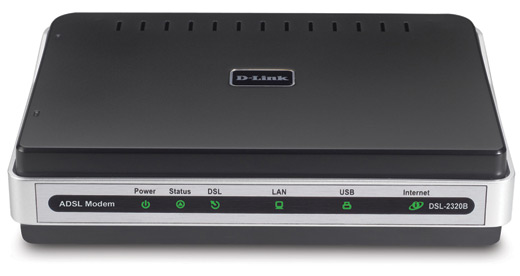 Объясним сразу: существует два вида подключения — широкополосное и коммутируемое. Последнее отличается низкой скоростью передачи данных, да и для работы беспроводной сети его нельзя использовать — слишком маленькая производительность. Для подключения широкополосного Интернета на Windows XP необходимо обратиться за помощью к местному провайдеру или компании, которая предоставляет услуги подключения с помощью DSL-линий или кабеля. У них же можно приобрести и модем, который довольно часто бесплатно настраивают и устанавливают по специальным акциям. Некоторые поставщики услуг могут предложить и маршрутизатор в комплекте с модемом.
Объясним сразу: существует два вида подключения — широкополосное и коммутируемое. Последнее отличается низкой скоростью передачи данных, да и для работы беспроводной сети его нельзя использовать — слишком маленькая производительность. Для подключения широкополосного Интернета на Windows XP необходимо обратиться за помощью к местному провайдеру или компании, которая предоставляет услуги подключения с помощью DSL-линий или кабеля. У них же можно приобрести и модем, который довольно часто бесплатно настраивают и устанавливают по специальным акциям. Некоторые поставщики услуг могут предложить и маршрутизатор в комплекте с модемом. Для чего он нужен? Маршрутизатор обеспечивает высокоскоростной обмен пакетных данных между локальной сетью и Интернетом. Именно беспроводная модель маршрутизатора позволяет избавиться от огромного количества проводов и кабелей, соединяя локальную сеть с компьютером через радиосигналы. Есть множество типов сигналов, которые используют беспроводные сети на Windows XP. К таким сигналам можно отнести 802.11a/b/g/n. Рекомендуется использовать маршрутизаторы, которые поддерживают типы сигналов 802.11a или 802.11n — эти модели имеют достаточно мощный сигнал и высокую пропускную способность.
Для чего он нужен? Маршрутизатор обеспечивает высокоскоростной обмен пакетных данных между локальной сетью и Интернетом. Именно беспроводная модель маршрутизатора позволяет избавиться от огромного количества проводов и кабелей, соединяя локальную сеть с компьютером через радиосигналы. Есть множество типов сигналов, которые используют беспроводные сети на Windows XP. К таким сигналам можно отнести 802.11a/b/g/n. Рекомендуется использовать маршрутизаторы, которые поддерживают типы сигналов 802.11a или 802.11n — эти модели имеют достаточно мощный сигнал и высокую пропускную способность. Что представляет собой сетевой адаптер? Это устройство, которое соединяет компьютер пользователя с локальной сетью. Многие современные модели компьютером уже имеют встроенный сетевой адаптер, и чтобы проверить его наличие на вашем компьютере, необходимо выполнить следующие действия: открыть «Диспетчер устройств» (можно зайти через меню «Пуск»), найти раздел «Сетевые платы» и два раза кликнуть по надписи. В списке нужно найти устройство, в котором есть слово «беспроводной» (или «wireless»). Если адаптера на компьютере не обнаружено, то можно приобрести его в магазинах. Желательно использовать компактные модели, которые подключаются через USB-порты. Будет очень хорошо, если адаптер будет поддерживать тот же тип сигнала, что и маршрутизатор. Тип можно легко определить по упаковке — на ней должна стоять маркировка A или D.
Что представляет собой сетевой адаптер? Это устройство, которое соединяет компьютер пользователя с локальной сетью. Многие современные модели компьютером уже имеют встроенный сетевой адаптер, и чтобы проверить его наличие на вашем компьютере, необходимо выполнить следующие действия: открыть «Диспетчер устройств» (можно зайти через меню «Пуск»), найти раздел «Сетевые платы» и два раза кликнуть по надписи. В списке нужно найти устройство, в котором есть слово «беспроводной» (или «wireless»). Если адаптера на компьютере не обнаружено, то можно приобрести его в магазинах. Желательно использовать компактные модели, которые подключаются через USB-порты. Будет очень хорошо, если адаптер будет поддерживать тот же тип сигнала, что и маршрутизатор. Тип можно легко определить по упаковке — на ней должна стоять маркировка A или D.


